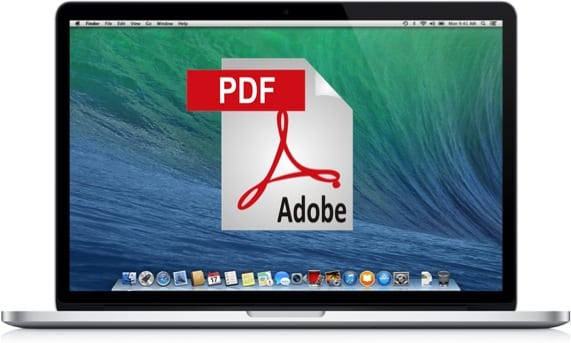
Kiedy docieramy do nowego systemu operacyjnego, ogarnia nas strach i zaczynamy się zastanawiać, czy dobrze zrobiliśmy, aby się zmienić. W przypadku, gdy zmiana dotyczyła systemu Cupertino, stopniowo zobaczysz, że dokonałeś dobrego wyboru.
W systemie OSX jest wiele ukrytych narzędzi. Wśród nich w menu drukowania znajdziesz możliwość zapisania dowolnego dokumentu w formacie PDF.
Z pewnością wielokrotnie znajdowałeś się w sytuacji, gdy musisz wydrukować plik i nie masz atramentu w drukarce lub po prostu jesteś w miejscu bez urządzeń peryferyjnych i musisz zabrać dowód na coś, co zrobiłeś przez sieć. Faktem jest, że za pomocą tego narzędzia drukujesz w formacie PDF, umieszczasz go na pamięci USB i to wszystko.
Faktem jest, że w pewnym sensie, aby wykonać operację, potrzeba wielu kroków, zanim będzie można uzyskać ostateczny plik. Dziś nauczymy Cię, jak utworzyć skrót klawiaturowy, który generuje ten sam przepływ pracy, a jednym pociągnięciem przekonwertujemy nasz plik do formatu PDF w kilka sekund.
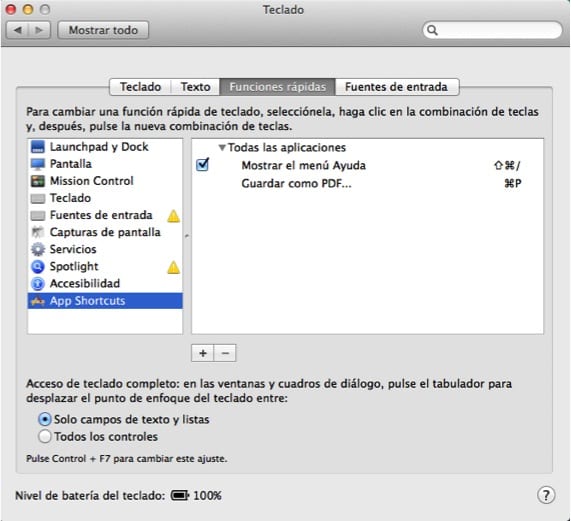
Aby wykonać akcję znacznie szybciej, przypiszemy skrót klawiaturowy do tego menu. W tym celu wejdziemy w Preferencje systemowe i wybierzemy „Klawiatura”. W wyświetlonym oknie wybieramy górną zakładkę z napisem „Szybkie funkcje”. Następnie na lewym pasku bocznym wybieramy „Skróty do aplikacji”, aw prawym oknie dajemy „+”, aby dodać nowy skrót klawiaturowy w „Wszystkich aplikacjach”, który będziemy wywoływać tak samo, jak to, co zwykle widzimy podczas otwierania Menu PDF, w tym przypadku wstawimy tak, jak jest z nawet trzema wielokropkami po: „Zapisz jako PDF ...”. Poniżej przypisujemy skrót ⌘P i to wszystko.
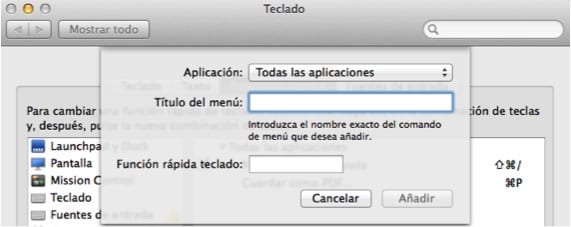
Odtąd za każdym razem, gdy chcesz przekonwertować to, co masz na ekranie do formatu PDF, po prostu naciśnij ⌘P, aby wywołać pierwszy ekran menu, a następnie ponownie naciśnij „P”, a ⌘ zostanie naciśnięty dla drugiego ekranu.
Więcej informacji - Jak zaszyfrować plik PDF przed wysłaniem go pocztą